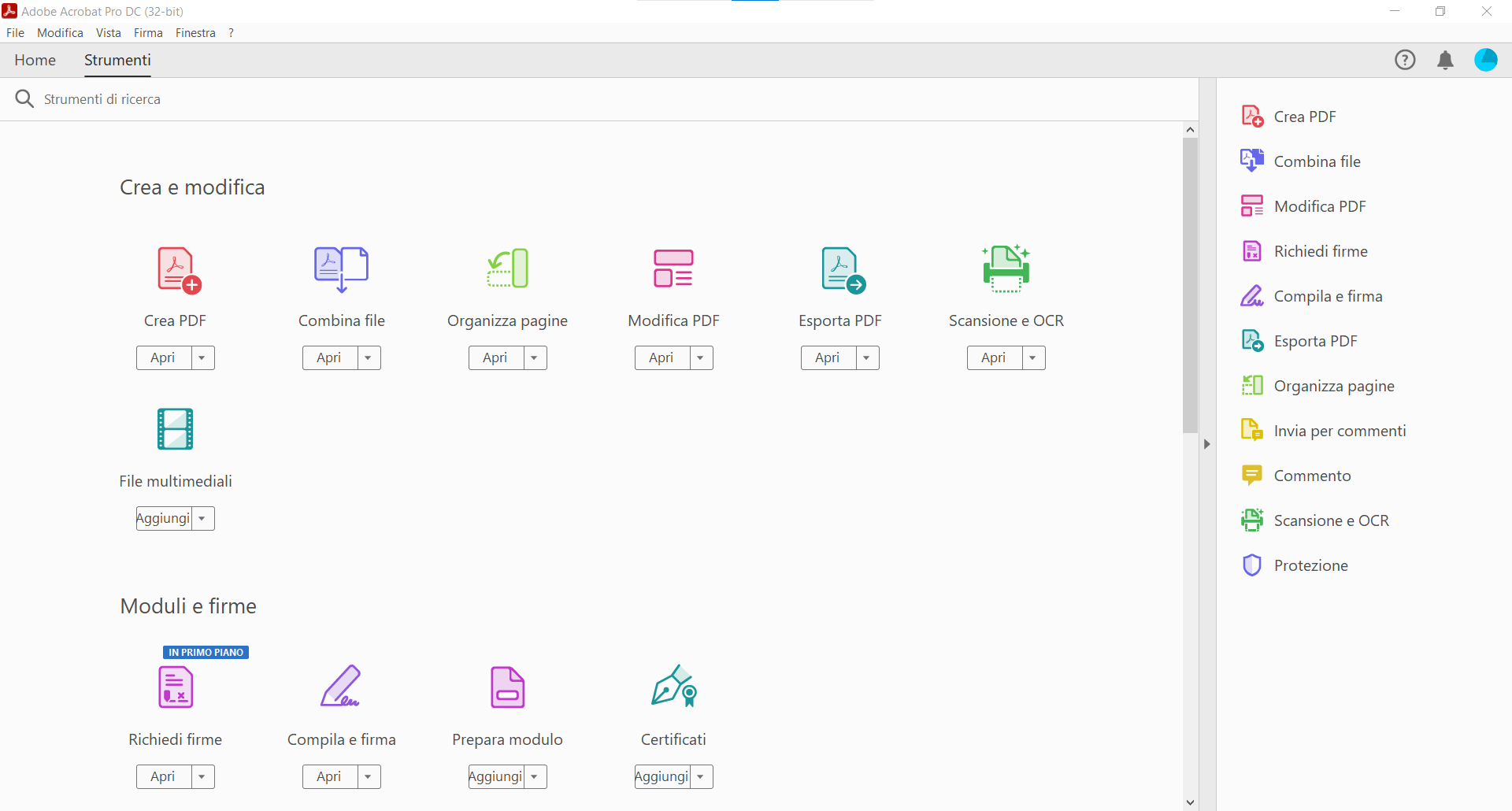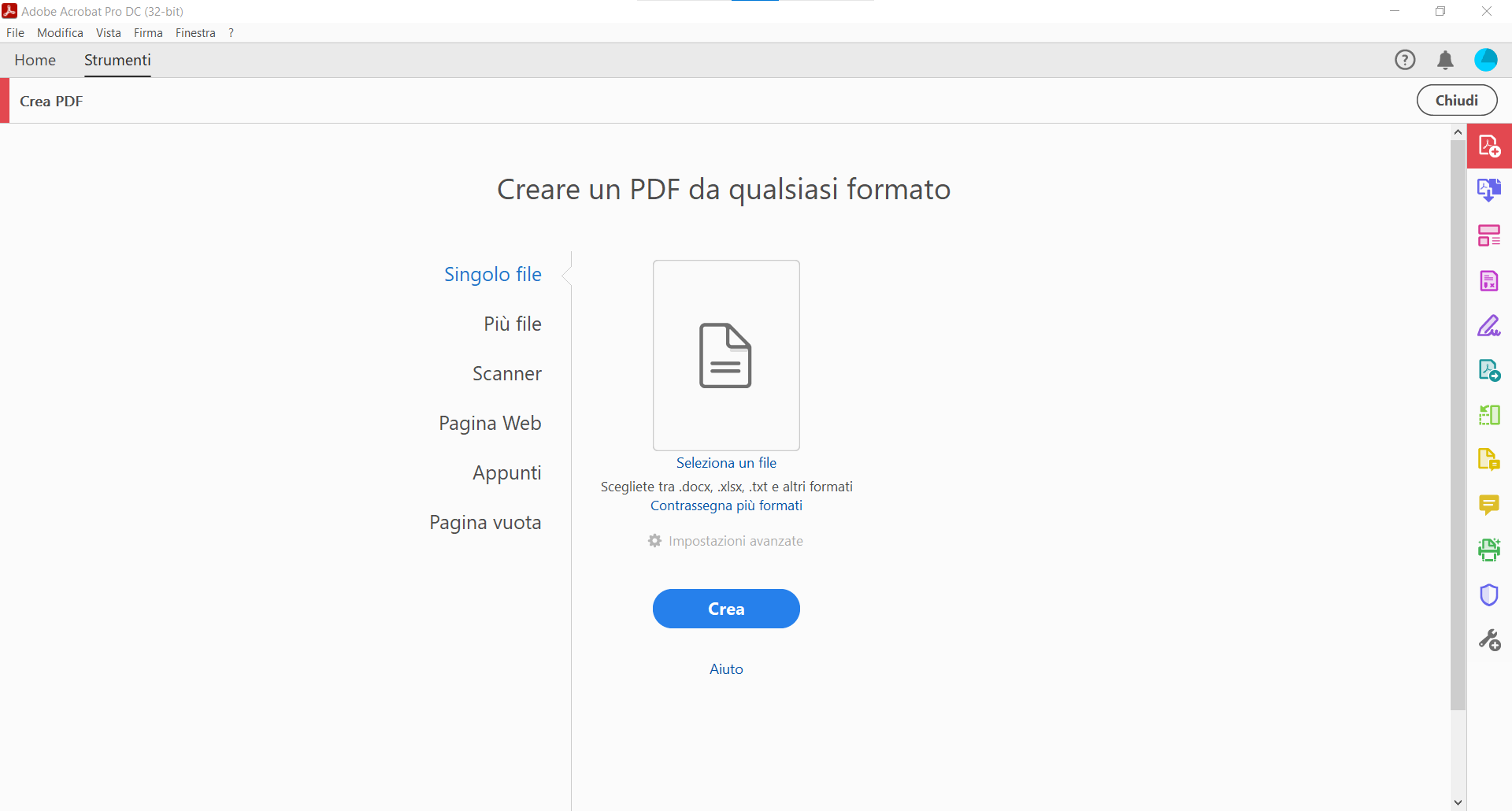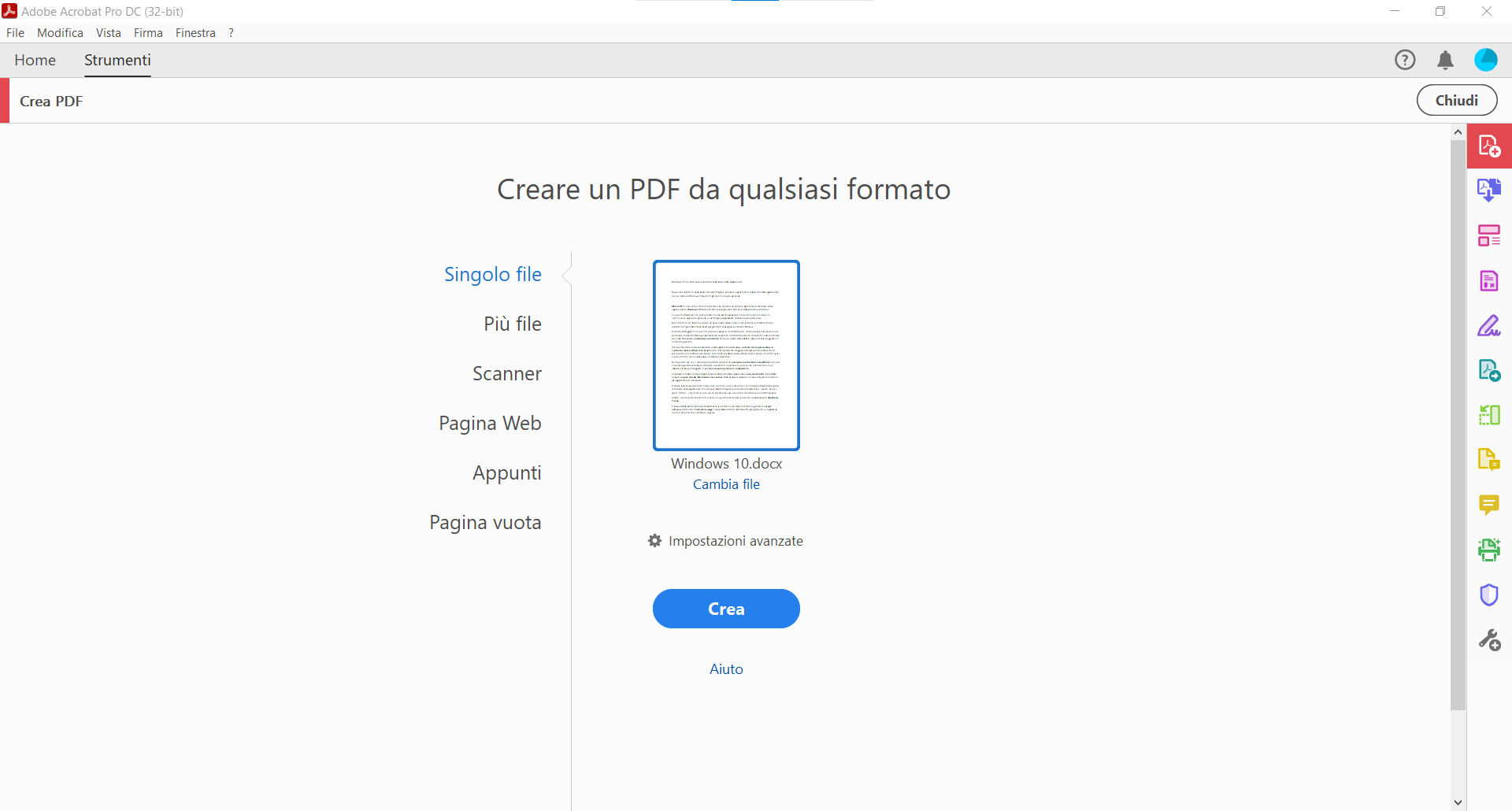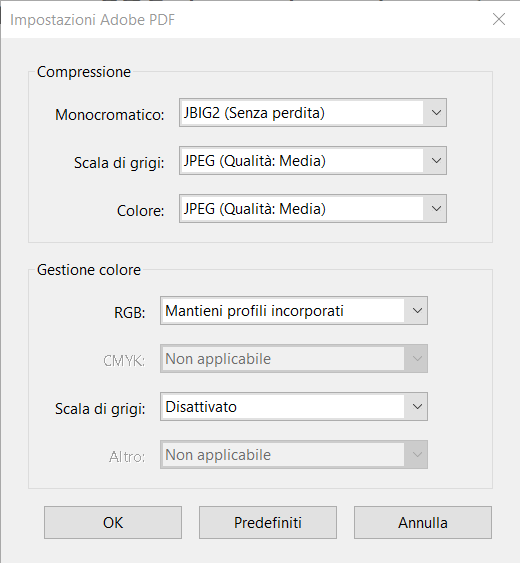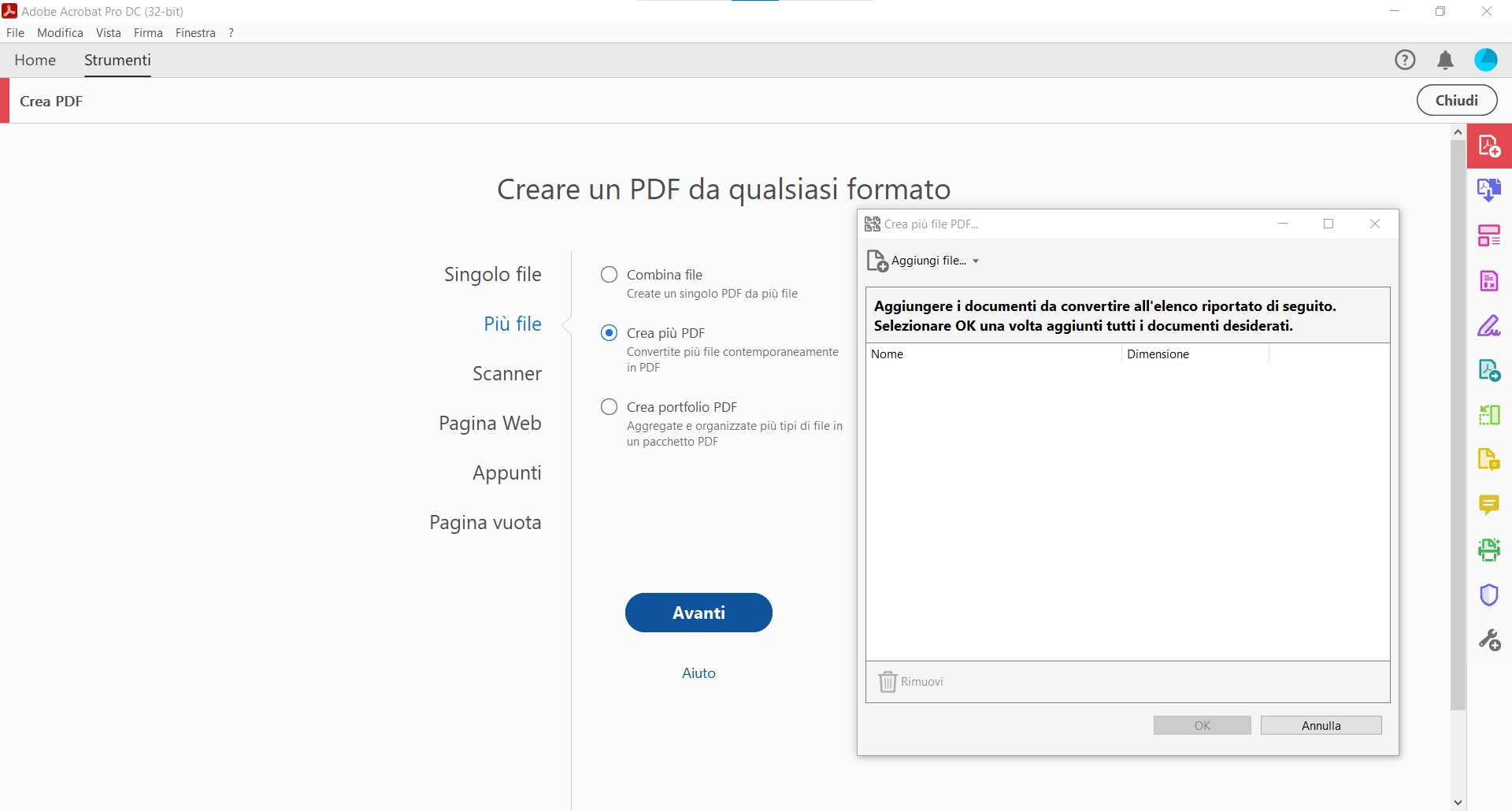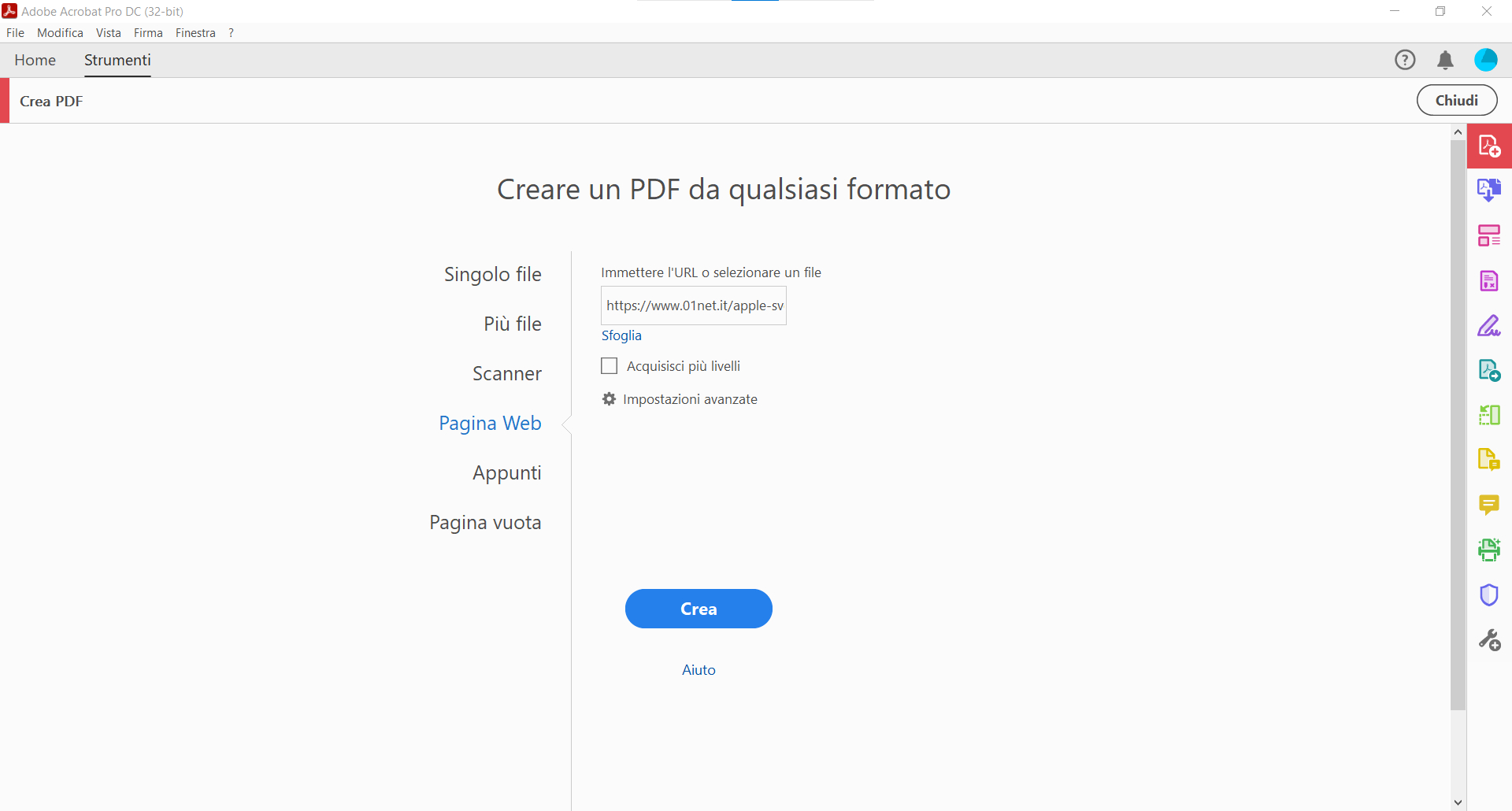Adobe Acrobat DC per Windows consente di creare PDF da file di Microsoft Office, da immagini e file di testo, da una pagina web, direttamente da uno scanner e altro ancora.
In un nostro precedente articolo abbiamo visto come convertire un documento Office in PDF con la scheda Acrobat di Word, Excel e PowerPoint.
In questo articolo vediamo come creare un PDF partendo da un file o anche da un’altra sorgente, utilizzando Adobe Acrobat Pro DC (la versione Standard potrebbe avere alcune funzionalità in meno).
Una volta aperto Adobe Acrobat Pro DC, seleziona il tab Strumenti e poi fai clic su Crea PDF.
Lo strumento Crea PDF consente di convertire in PDF quasi qualsiasi tipo di documento memorizzato nel proprio Pc, e non solo, come vedremo in maggiore dettaglio.
Con la prima opzione selezionata, Singolo file, hai la possibilità di trascinare il file sulla schermata oppure di fare clic su Seleziona un file per sceglierlo nella finestra di apertura standard di Windows 10.
Una volta scelto il file, se la procedura non parte automaticamente basta un clic sul pulsante Crea per avviarla.
Adobe Acrobat Pro DC legge, elabora, converte e infine apre il documento PDF generato: a questo punto puoi salvarlo, così come, eventualmente, trasformarlo con gli altri strumenti di Acrobat.
Lo strumento Crea PDF supporta la conversione di file Word, Excel, PowerPoint, testo semplice, immagini nei formati più diffusi e altri.
Per regolare e personalizzare alcuni parametri della conversione puoi fare clic su Impostazioni avanzate: questa opzione non è necessariamente disponibile per tutti i tipi di file e le impostazioni disponibili variano a seconda del tipo di file selezionato.
Per convertire più documenti contemporaneamente in PDF in una singola operazione, è utile l’opzione Più file dello strumento Crea PDF. Questa opzione offre a sua volta varie opzioni, tra cui quella di eseguire in batch la conversione in PDF di più file o di un’intera cartella.
Se tra i dispositivi di input è configurato uno scanner, l’opzione denominata per l’appunto Scanner ci consente di acquisire un documento e crearne il PDF direttamente in Adobe Acrobat Pro DC.
L’opzione Pagina Web dello strumento Crea PDF consente non solo di selezionare un file ma anche di immettere l’URL: la pagina verrà scaricata automaticamente e convertita in PDF da Adobe Acrobat Pro DC.
Con lo strumento Crea PDF è poi anche possibile creare un PDF dal contenuto degli appunti o uno vuoto.